Förbi Supriya Prabhu
Cortana är Microsofts röstassistent. Du kan se dess ikon i aktivitetsfältet. Det är en funktion som utvecklats av Microsoft för bättre digital hjälp som en del av operativsystemet. Det införlivas med hjälp av artificiell intelligens. Cortana hjälper dig att utföra uppgifter som att söka efter kalenderhändelser eller öppna en musikapp etc. Det fungerar bara på Windows-datorer och enheter.
Microsoft planerar att omplacera Cortana i år som en fristående applikation med bättre funktioner. Du kan börja använda Cortana genom att klicka på Cortana-logotypen i aktivitetsfältet eller genom att helt enkelt trycka på Windows-logotypknappen + C. Om du vill ändra språket som Cortana använder, fortsätt läsa den här artikeln. Detta visar dig hur du kan ändra Cortana-språket i Windows 10.
Metod: Hur man ändrar språk som Cortana använder i Windows 10
Vi använder tids- och språkinställningar för att ändra språk för Cortana.
Steg 1: Tryck på Win Key + I. Detta öppnar inställningsfönstret.
Välj nu Tid & språk.

Steg 2: Välj Område under Tid och språk.
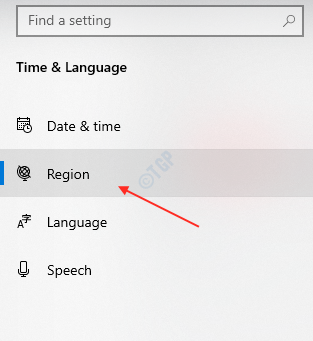
Steg 3: Välj Land eller region vilket du vill.
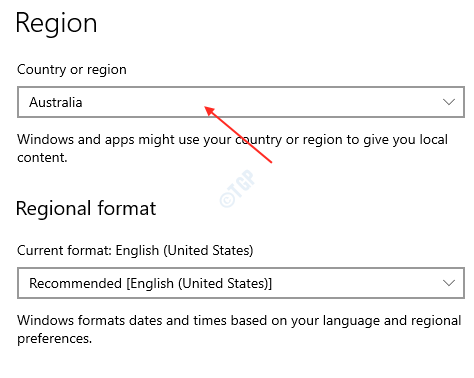
Steg 4: Välj nu Språk genom att klicka över den.
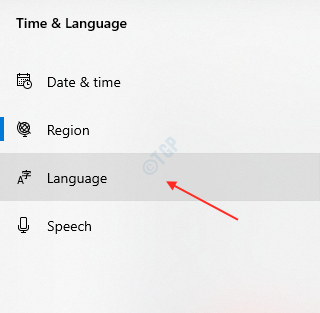
Steg 5: Med detta steg kan du lägga till önskade språk.
Klick Lägg till ett språk.
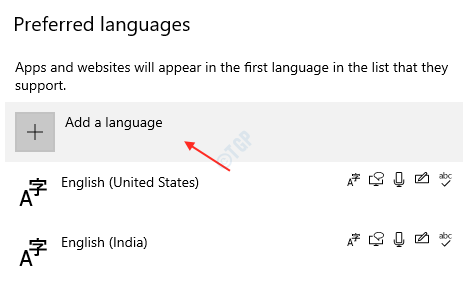
Steg 6: När fönstret "Välj språk att installera" dyker upp måste du skriva landets namn för att välja språk från förslagen som visas nedan.
Skriv land eller språk (som Australien) och välj lämpligt språk genom att klicka på det.
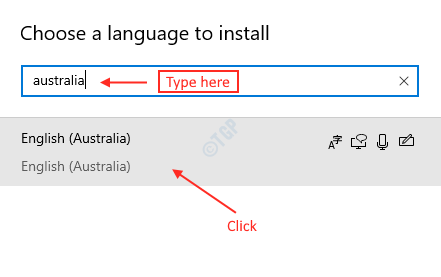
Klick Nästa.
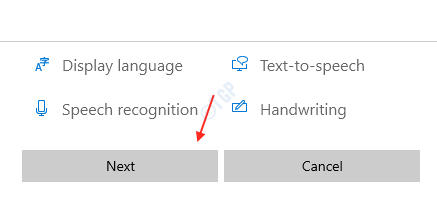
Steg 7: När du har klickat på Nästa visar rutan Installera språkfunktioner dig möjligheten att markera.
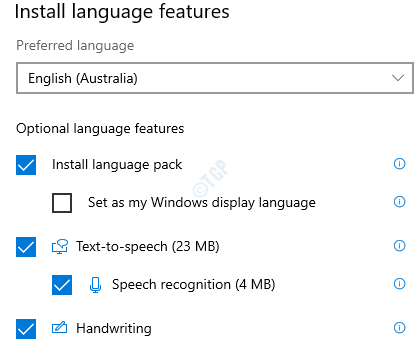
När du har markerat kryssrutorna klickar du på Installera för att gå vidare.
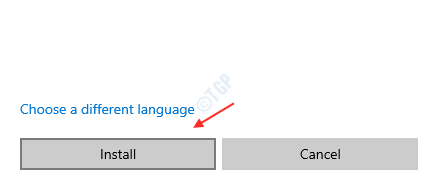
Steg 8: Det börjar ladda ner det språk du valt.
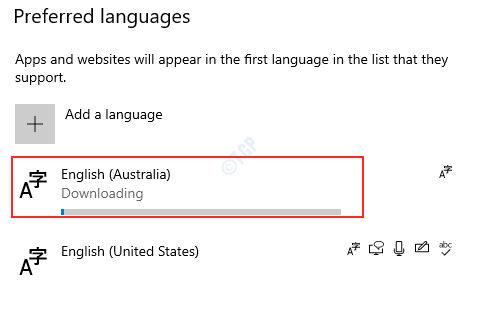
När nedladdningen är klar.
Du måste välja det Windows-visningsspråk du vill ha i rullgardinsmenyn.
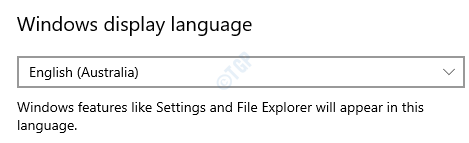
Steg 9: För att tillämpa denna ändring måste du logga ut som användare och den kommer att återspeglas på skärmen nästa gång du loggar in.
Så Windows kommer att fråga dig om du vill logga ut nu eller senare.
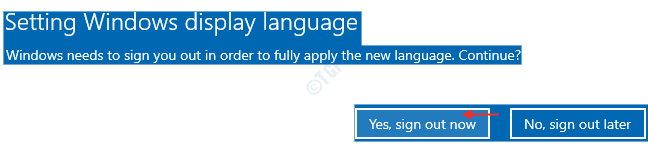
Nästa gång du loggar in på ditt system kan du se att visningsspråket är det språk du valde som föredraget.
Försök använda Cortana och kontrollera om det använder önskat språk.
Hoppas att den här artikeln hjälpte dig. Tack!


